كيفية إنشاء سوق مزاد السيارات في WordPress من الصفر: دليل المبتدئين
نشرت: 2023-07-03قد يبدو إنشاء سوق لمزادات السيارات أمرًا معقدًا بالنسبة لك. لحسن الحظ ، فإن WordPress جنبًا إلى جنب مع المكونات الإضافية المفيدة يجعل من السهل جدًا إنشاء وتشغيل أي نوع من الأسواق من البداية.
بالإضافة إلى ذلك ، تتطور صناعة السيارات بشكل كبير في السنوات الأخيرة. يبحث الناس بنشاط عن مصادر موثوقة لشراء سيارات أحلامهم بأسعار معقولة. في الواقع ، تكشف البيانات الحديثة التي تمت مشاركتها بواسطة IBIS World أن-
من المتوقع أن تصل صناعة مبيعات السيارات والسيارات العالمية إلى 3.8 تريليون دولار من العائدات بحلول عام 2023.
نظرًا لإمكانات السوق الهائلة هذه ، لا يمكن أن يكون هناك وقت أفضل للشروع في رحلة سوق مزاد السيارات الخاص بك.
لذلك ، دون أي مزيد من اللغط ، فلنبدأ مع هذا البرنامج التعليمي المكون من 7 خطوات لإنشاء أول سوق لمزادات السيارات في غضون ساعات قليلة:
- قم بتثبيت Dokan Lite Multivendor Plugin for WordPress
- شراء وتحميل نسخة دكان بريميوم
- تكوين الإعدادات العامة لبرنامج Dokan Plugin
- تمكين وتكوين وحدة مزاد دكان
- اختر سمة WordPress لسوق مزاد سيارتك
- قم بإعداد متجر المسؤول وتحميل منتجات المزاد على متجرك
- السماح للبائعين بالتسجيل في السوق الخاص بك
ملاحظة: قبل الانتقال إلى البرنامج التعليمي الرئيسي ، تأكد من أن لديك موقع ويب WordPress جاهزًا. إذا لم يكن لديك موقع بالفعل ، فتحقق من مدونتنا حول إنشاء موقع WordPress في 5 خطوات لإنشاء موقعك. ثم اتبع هذا البرنامج التعليمي لتحويل موقع الويب الخاص بك إلى سوق مزادات سيارات كامل عبر الإنترنت.
الخطوة 01: تثبيت Dokan Multivendor Plugin for WordPress
تثبيت البرنامج المساعد دكان بسيط. إذا سبق لك أن قمت بتثبيت مكون إضافي لبرنامج WordPress على موقعك ، فيمكنك تثبيت المكون الإضافي Dokan بسهولة. لأن تثبيت البرنامج المساعد Dokan هو نفسه مثل ملحقات WordPress الأخرى.
- الانتقال إلى لوحة تحكم المسؤول -> البرنامج المساعد -> إضافة جديد -> انقر فوق البحث
- اكتب دكان -> تثبيت -> تنشيط .
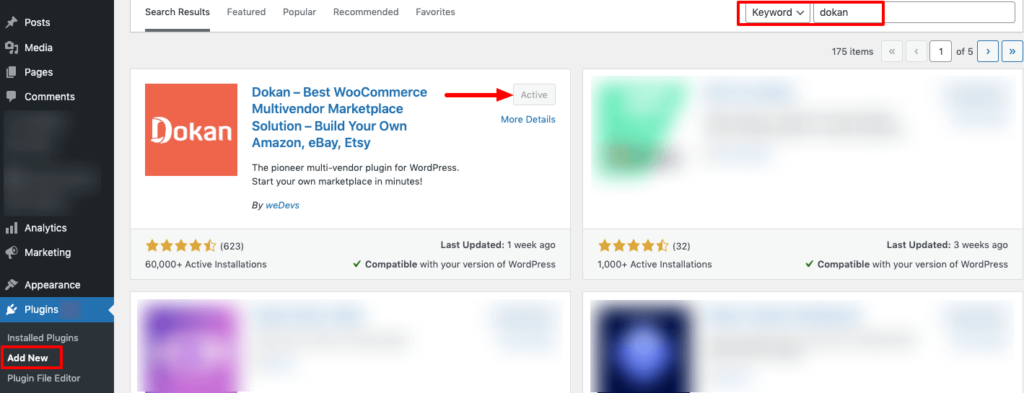
يوفر Dokan أيضًا معالج إعداد لمساعدتك في إعداد السوق الخاص بك بسهولة. يعد تكوين Dokan أمرًا سهلاً للغاية باستخدام المعالج الخاص به. يمكنك مشاهدة هذا الفيديو على تثبيت دوكان لإكمال العملية بطريقة أسهل.
الخطوة 02: شراء وتحميل نسخة دكان بريميوم
لإنشاء سوق للمزادات ، ستحتاج إلى وحدة متميزة تسمى Dokan Simple Auction. يتم تضمين هذه الوحدة في حزم Dokan Business و Dokan Enterprise. لذلك ، يجب عليك شراء حزم Dokan Business أو Dokan Enterprise للوصول إلى هذه الوحدة. دعنا نتحقق من كيفية شراء الإصدار المميز من دكان وتثبيته على موقعك.
قم بزيارة صفحة تسعير دكان واختر باقة للشراء.
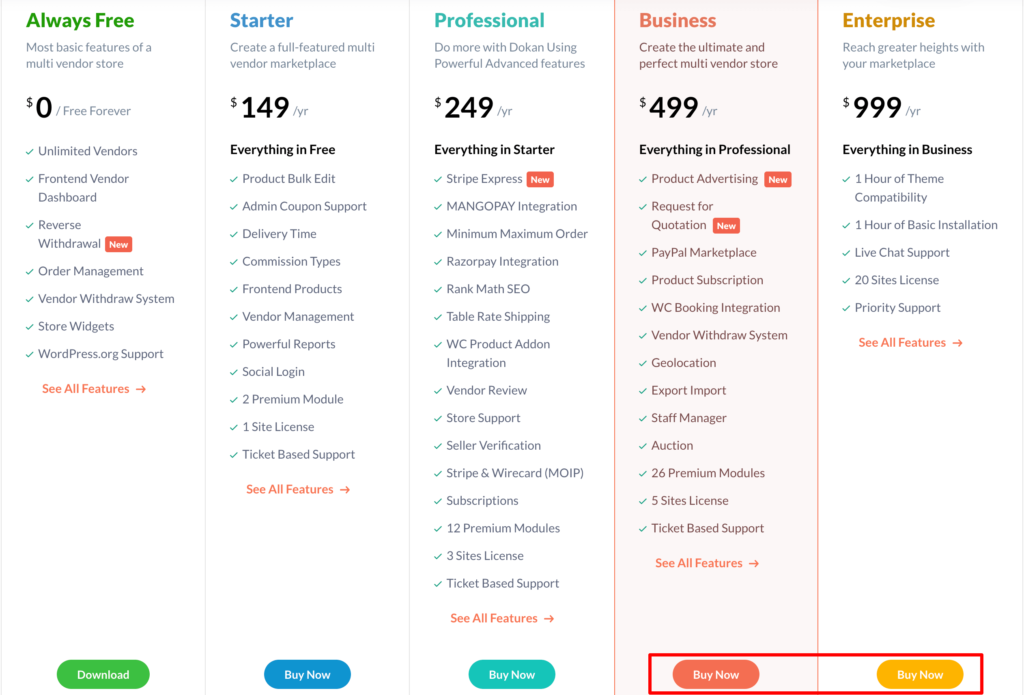
بعد إتمام عملية الدفع ، انتقل إلى حساب WeDevs الخاص بك. ثم انقر فوق خيار التنزيلات. ستجد هناك الملف المضغوط للعناصر التي اشتريتها. قم بتنزيل هذا الملف المضغوط.
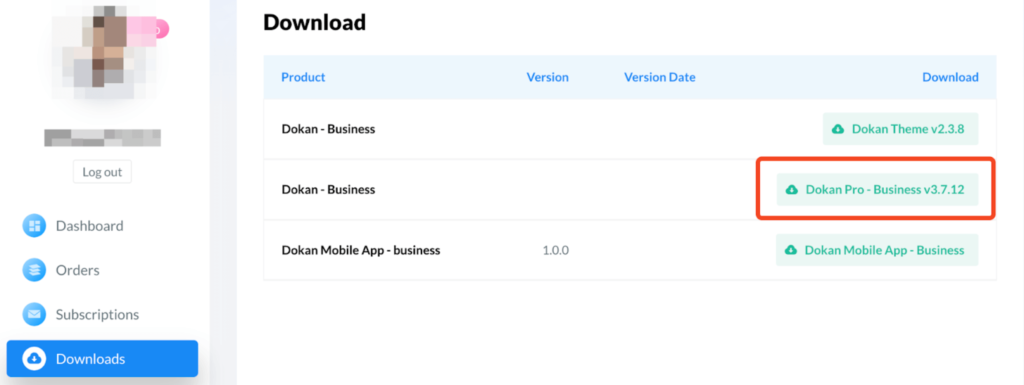
انتقل الآن إلى لوحة تحكم مسؤول WordPress -> المكونات الإضافية -> إضافة جديد ، ثم انقر فوق خيار تحميل البرنامج المساعد .
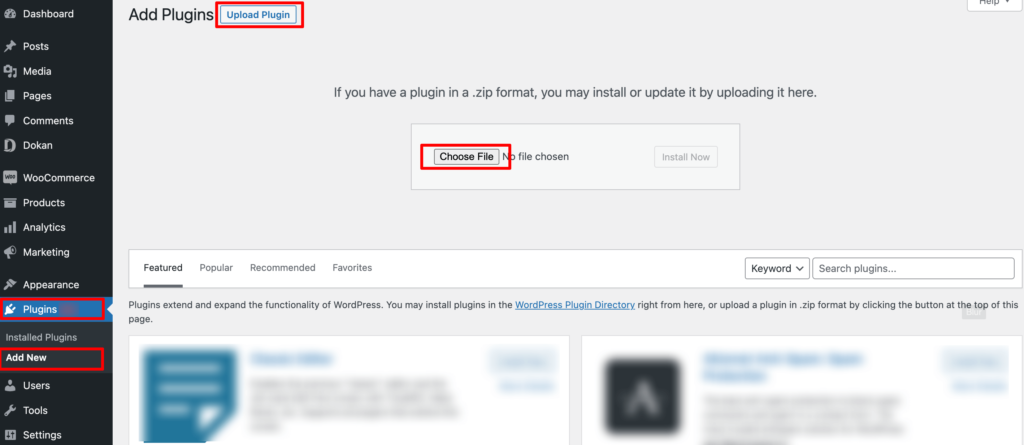
بعد تحميل المكون الإضافي ، ستحصل على خيار التثبيت والتفعيل لجعله قابلاً للاستخدام على موقعك. بمجرد تنشيط المكون الإضافي ، توجه إلى الخطوة التالية لتكوين الإعدادات الأساسية للمكون الإضافي.
لمزيد من المساعدة ، اتبع هذه الوثائق الخاصة بتثبيت الإصدار المحترف من البرنامج المساعد دكان.
الخطوة 03: تكوين الإعدادات العامة لبرنامج Dokan Plugin
دكان هو مكون إضافي ووردبريس مثالي لإنشاء أسواق مزادات السيارات عبر الإنترنت. يأتي مع جميع الميزات الضرورية والمتقدمة لإنجاز السوق الخاص بك. في هذه الخطوة ، سنقوم بتهيئة الإعدادات الأساسية لمكوِّن Dokan الإضافي.
للوصول إلى الإعدادات العامة للمكوِّن الإضافي Dokan multivendor ، انتقل إلى WP Admin -> Dokan -> Settings.
ستجد هناك جميع الإعدادات العامة مثل-
- حدد فئة المتجر
- تمكين البائعين من عرض منتجاتهم
- إنشاء العلامات الأساسية
- قم بإعداد حالة المنتج الجديد
- اختر طرق السحب
- تعيين الحد الأدنى للسحب ، و
- تضمين شروط وأسعار العمولة.
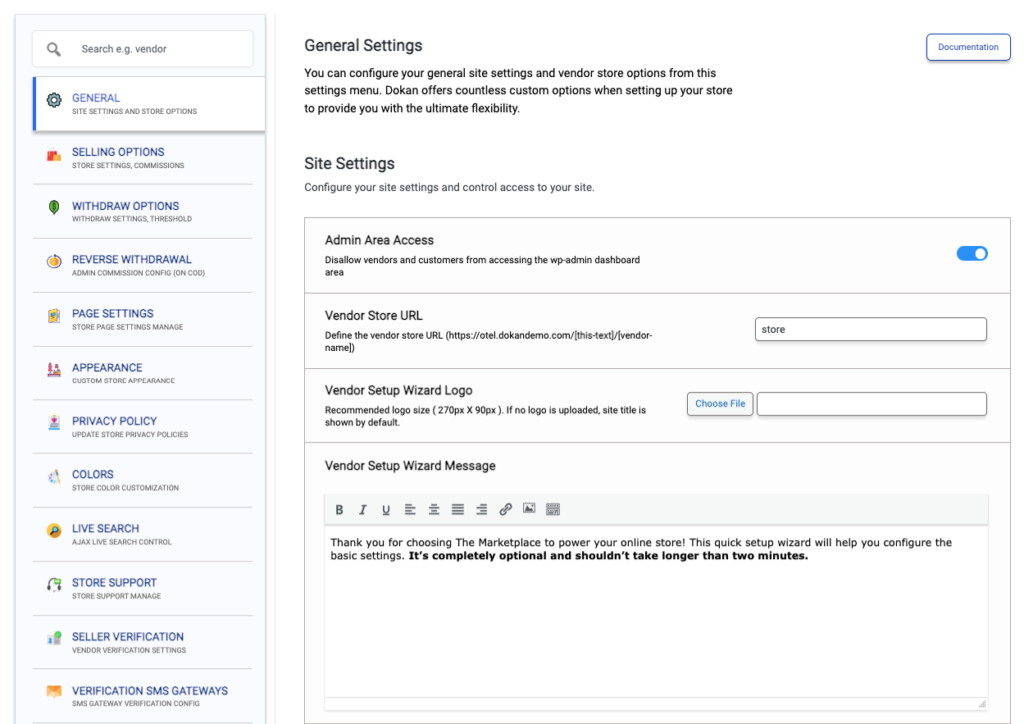
تحت كل علامة تبويب ، سترى العديد من خيارات الإعداد لتخصيص سوق مزاد سيارتك. احصل على نظرة عامة كاملة على إعدادات البرنامج المساعد دكان متعدد البائعين هنا!
بمجرد الانتهاء من جميع التغييرات ، اضغط على الزر "حفظ التغييرات".
الخطوة 04: تفعيل وتكوين وحدة مزاد دكان
كما ذكرنا سابقًا ، فإن نموذج مزاد دوكان مطلوب لإنشاء سوق لمزادات السيارات. نظرًا لأن لديك حزمة دوكان المميزة ، فإن تمكين وحدة مزاد دوكان هو كل ما تحتاجه.
ملاحظة: بصرف النظر عن وحدة مزاد Dokan ، ستحتاج إلى ملحق WooCommerce آخر يسمى WordPress Simple Auctions لبناء سوق مزاد. قم بشراء الامتداد وتحميله على موقعك تمامًا كما قمت بتحميل البرنامج المساعد دكان.
بعد تحميل تمديد مزاد WooCommerce ، انتقل إلى وحدات Dokan بالانتقال إلى لوحة معلومات WordPress> Dokan> Modules . ستجد هناك وحدة المزاد العلني ، قم بتمكينها بالنقر فوق زر التبديل.
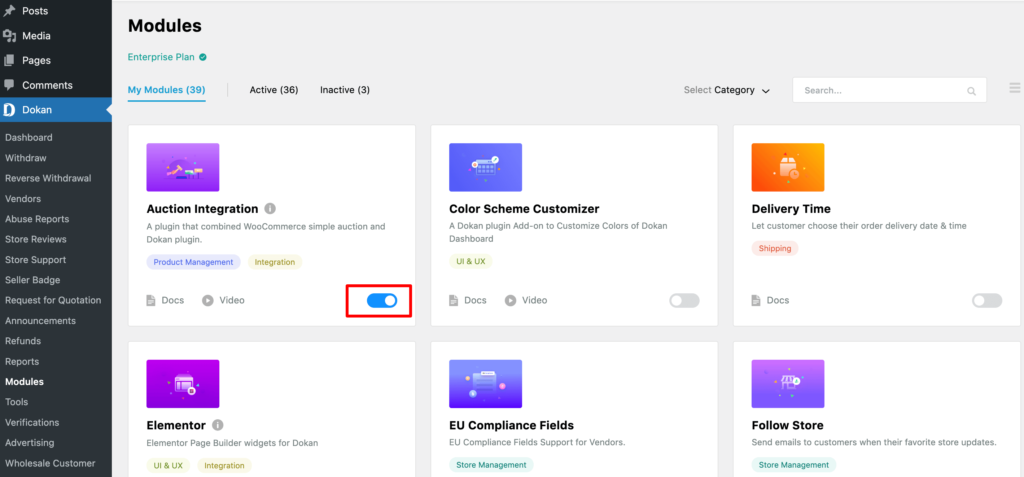
انتقل الآن إلى WooCommerce -> الإعدادات ، وانقر فوق علامة التبويب المزاد للحصول على الإعدادات الأساسية لوحدة المزاد.
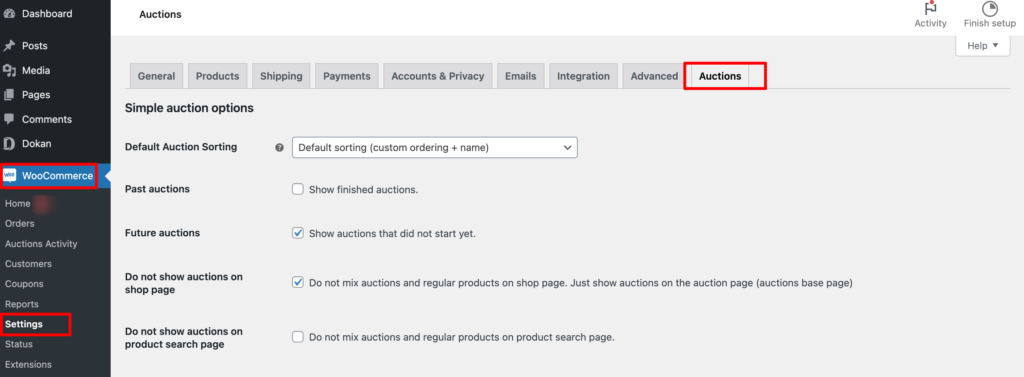
الخطوة الخامسة: اختر سمة WordPress لسوق مزاد سيارتك
يأتي Dokan مع سمة افتراضية تسمى Dokani تم إنشاؤها بواسطة نفس الفريق الذي يقف وراء ملحق Dokan الإضافي. يمكنك ببساطة استخدام هذا الموضوع إذا كنت لا ترغب في شراء سمة جهة خارجية لسوقك. علاوة على ذلك ، Dokani هو موضوع مجاني تمامًا للاستخدام.
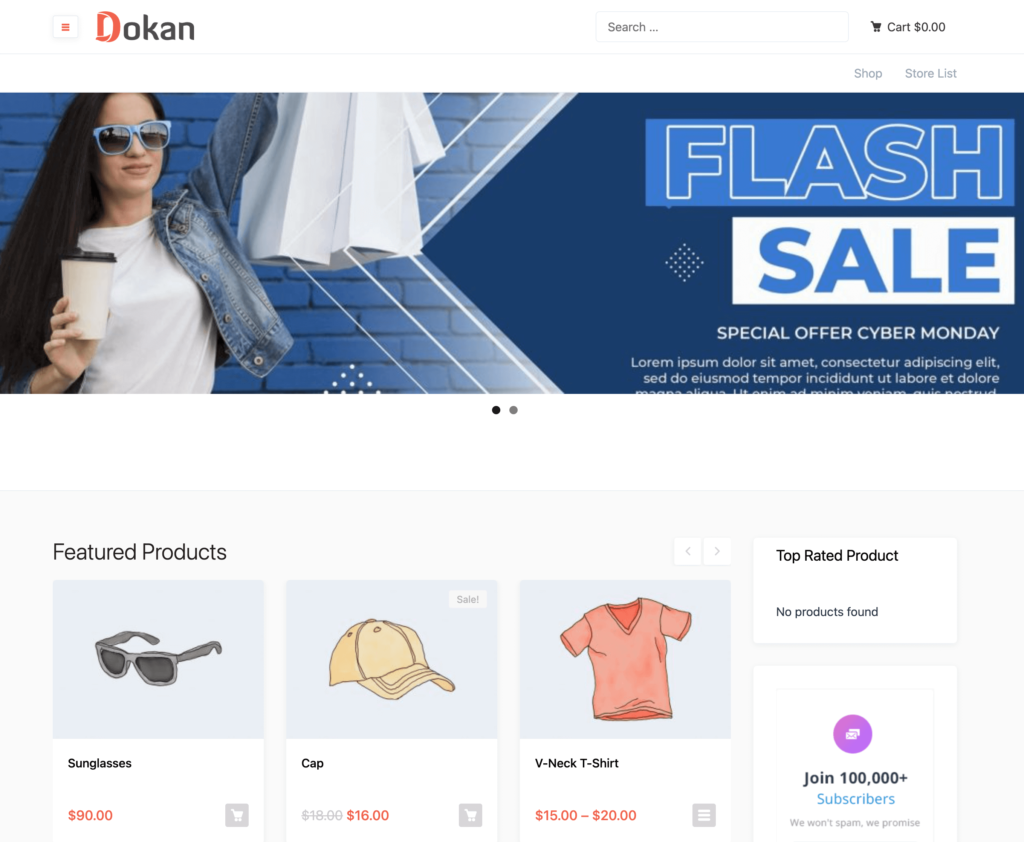
الميزات الرئيسية لموضوع دوكاني:
- سريع الاستجابة ، وسريع ، ومناسب لتحسين محركات البحث
- يتعامل مع جميع الجوانب الفنية لتصميم موقعك دون عناء
- يعزز جاذبيتك المرئية ويأسر الزوار
- يدعم مجموعة واسعة من الحاجيات المفيدة
- متوافق تمامًا مع منشئي الصفحات المشهورين
ومع ذلك ، يُسمح لك تمامًا باستخدام أي سمة متوافقة مع Dokan لسوقك. لذلك ، اختر المظهر الأنسب لسوقك وفقًا لمتطلباتك وقم بتثبيته لمنح موقعك مظهرًا احترافيًا.
إذا احتجت إلى مساعدة في تثبيت سمة WordPress الخاصة بك ، فتحقق من هذه المدونة على Ultimate Guide to WordPress Themes.
الخطوة 06: إعداد Admin Shop وتحميل منتجات المزاد على متجرك
عندما يبيع أي من البائعين المسجلين لديك أي شيء ، ستحصل على عمولة كمسؤول عن السوق. بصرف النظر عن هذا الكسب ، هناك طريقة أخرى للمسؤول لكسب المال من السوق. هذا هو البيع كبائع في السوق الخاص بك.
إذا كنت لا ترغب في البيع كبائع في السوق الخاص بك ، فيمكنك تخطي هذه الخطوة والمتابعة من الخطوة التالية. ولكن إذا كنت ترغب في إنشاء متجرك الخاص لبيع المنتجات كمورد ، فاتبع هذه الخطوة بعناية.
لبيع منتجاتك الخاصة ، أولاً ، قم بتمكين نفسك من إضافة منتجات إلى السوق. لكي تجعل نفسك بائعًا ، انتقل إلى WordPress Dashboard -> Dokan -> Vendor . ثم قم بتشغيل شريط التبديل لتمكين المسؤول من إضافة منتجات إلى السوق.
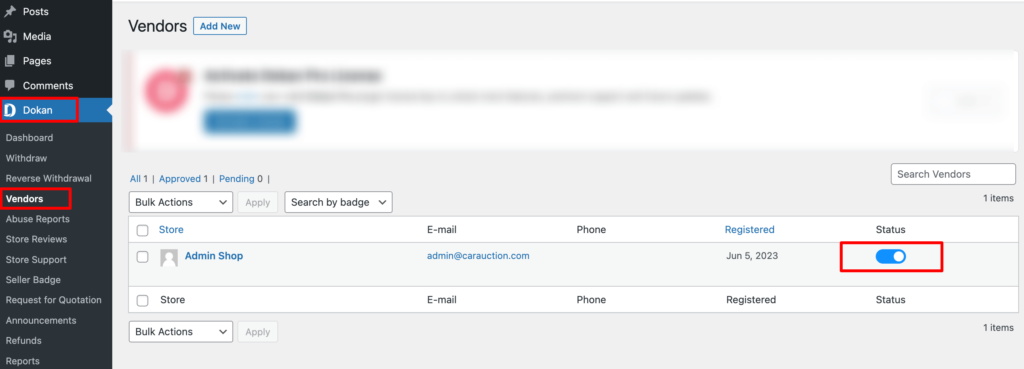
الآن دعنا نوضح لك كيفية إضافة منتجات إلى متجرك.
ابدأ بالوصول إلى لوحة معلومات المورد الخاصة بك داخل لوحة تحكم WordPress الخاصة بك. بمجرد الوصول إلى هناك ، قم بالتمرير لأسفل حتى تجد خيار " المزاد ". من خلال تحديد خيار المزاد ، ستظهر قائمة جديدة بعنوان " إضافة منتج مزاد جديد ". ما عليك سوى النقر فوق هذا الخيار لبدء إضافة منتجات المزاد.
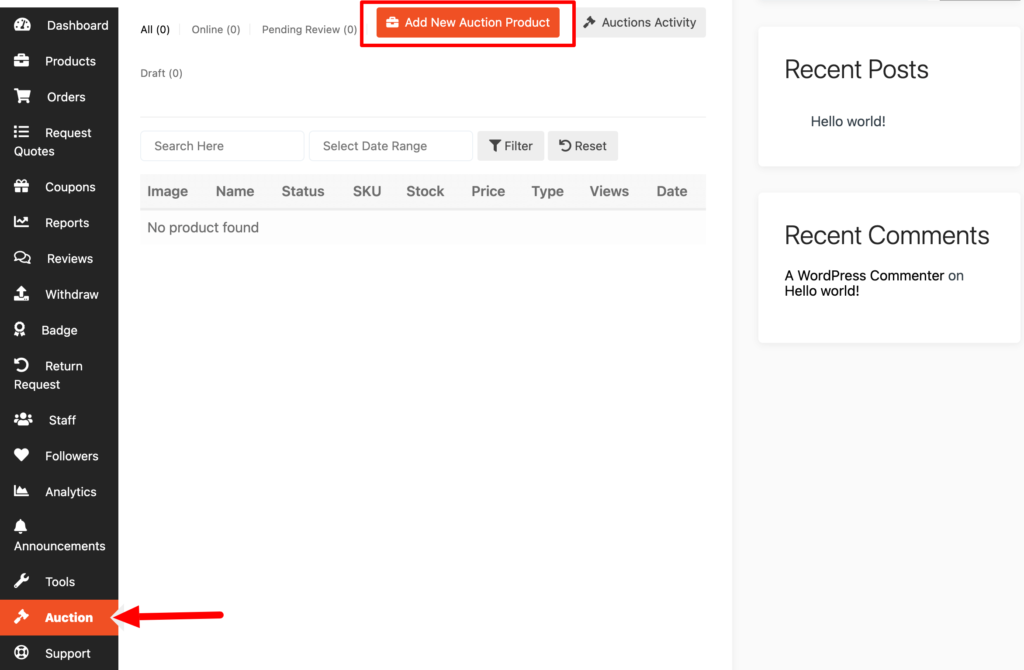
ستجد هناك خيارات لتحميل صور المنتج وإدخال اسم المنتج والوصف وما إلى ذلك. ثم قم بخلط خيارات المزايدة باتباع الإرشادات المذكورة أدناه.
تكوين خيارات المزايدة لمنتجات المزاد الخاص بك
هناك أربعة خيارات أساسية للتهيئة:
سعر البداية: هذا هو الحد الأدنى للسعر. لذا فإن العطاء سيبدأ من هنا. كما لو كنت قد حددت 30000 دولار كسعر أولي. لذلك ستبدأ المزايدة من 30 ألف دولار وستزداد في كل مرة عندما يقوم العملاء بتقديم عطاء.
زيادة العطاء: المبلغ الذي سيتمكن كل عميل من زيادته في كل مرة أثناء تقديم العطاء. كما لو كنت قد حددت سعرًا مبدئيًا قدره 30 ألف دولار وزاد إلى 500 دولار. لذلك في كل مرة يرفع فيها العملاء عرض التسعير ، فإنه سيزيد مثل 30500 دولار ، 31000 دولار ، 31500 دولار ، وهكذا.
السعر المحجوز: السعر الاحتياطي هو أقل سعر ترغب في بيع سلعتك به. إذا كنت لا ترغب في بيع العنصر الخاص بك بسعر أقل من سعر معين ، يمكنك تعيين سعر احتياطي. لم يتم الإفصاح عن مبلغ السعر الاحتياطي لمقدمي العروض ، لكنهم سيرون أن مزادك له سعر احتياطي وما إذا كان قد تم الوفاء بالاحتياطي أم لا. إذا لم يفي العارض بهذا السعر ، فأنت لست ملزمًا ببيع العنصر الخاص بك.
سعر شرائه الآن: يختفي الشراء الآن عندما يتجاوز العطاء سعر الشراء الآن للمزاد العادي أو يكون أقل من المزاد العكسي.
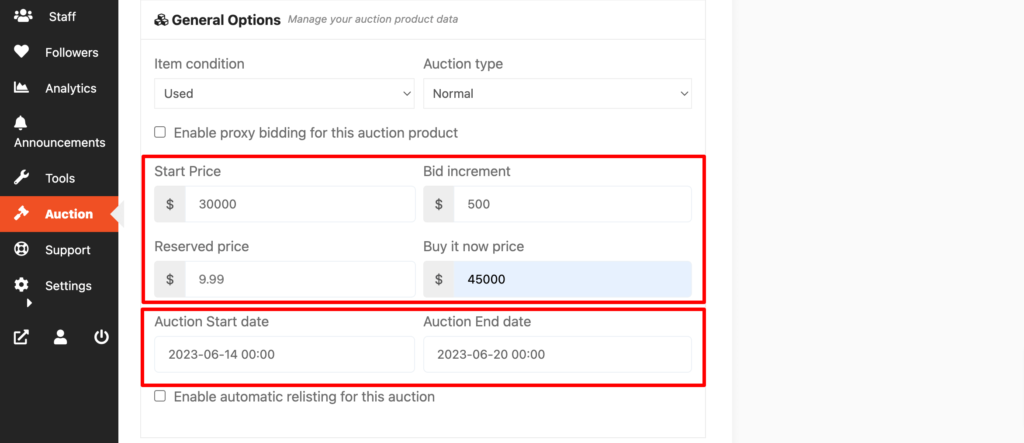
بمجرد الانتهاء من تكوين المنتج ، لا تنس النقر فوق الزر "إضافة منتج المزاد" لإكمال الإجراء.
الموافقة على المنتجات كمسؤول
بعد إضافة بعض المنتجات إذا قمت بزيارة قائمة المنتجات الخاصة بك ، سترى أن جميع المنتجات المضافة لا تزال تعرض تسميات المراجعة المعلقة. هذا يعني أن شخصًا ما يحتاج إلى الموافقة على منتجاتك. في هذه الحالة ، هذا الشخص هو أنت. لأنه سوقك وأنت المسؤول.

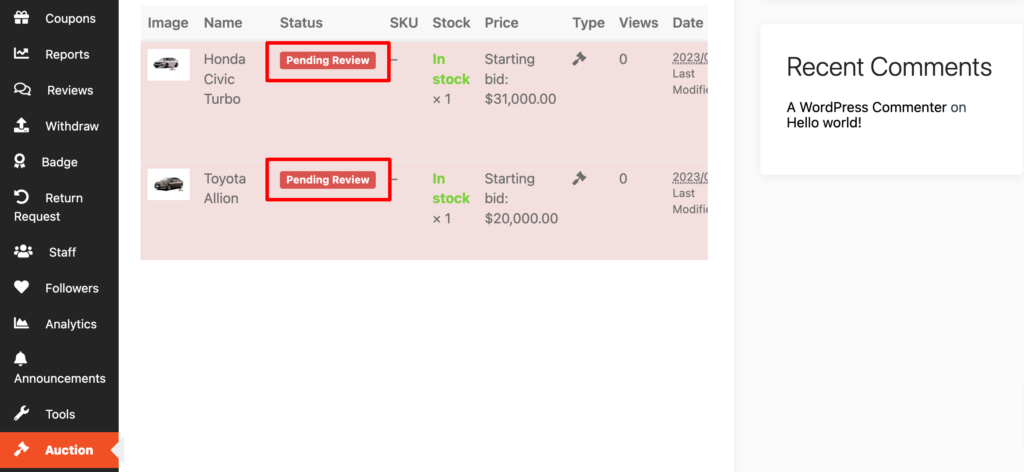
الآن بصفتك مشرفًا ، قم بزيارة الواجهة الخلفية الخاصة بك والموافقة على هذه المنتجات لجعلها عامة. انقر فوق خيار المنتجات ، ثم انقر فوق التحرير السريع . هناك ستجد خيار الحالة . حدد الخيار "منشور" وانقر فوق الزر "تحديث" للموافقة على المنتجات المعلقة ونشرها.
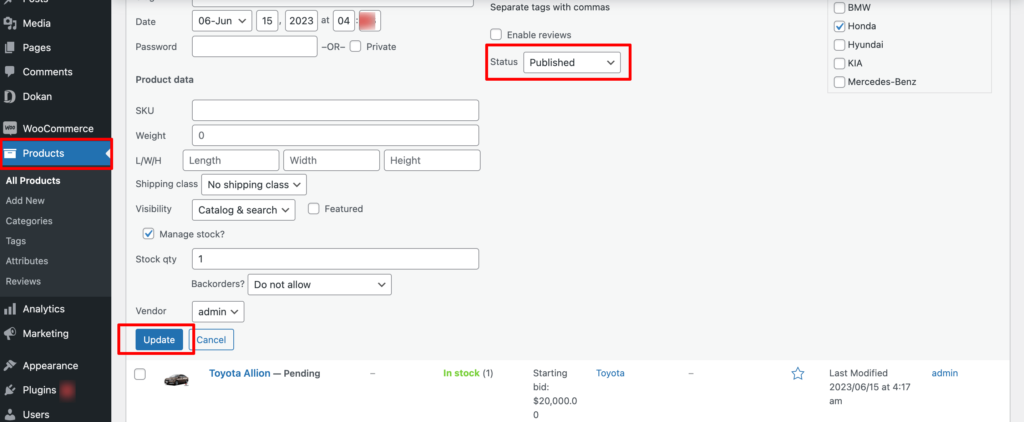
تهانينا! الآن منتجات المزاد الخاصة بك مباشرة إلى العالم. يمكن لأي شخص المزايدة على منتجاتك. دعونا نرى كيف يمكنك التحقق من نشاط المزاد في متجرك.
نشاط المزاد
الآن يمكنك التحقق من نشاط كل منتج مزاد. سوف تحصل على بيانات حول من يقوم بالمزايدة ، والمبلغ ، والبريد الإلكتروني للمستخدم ، وما إلى ذلك.
ما عليك سوى النقر على زر المزاد العلني من البائع -> لوحة المعلومات -> المزادات .
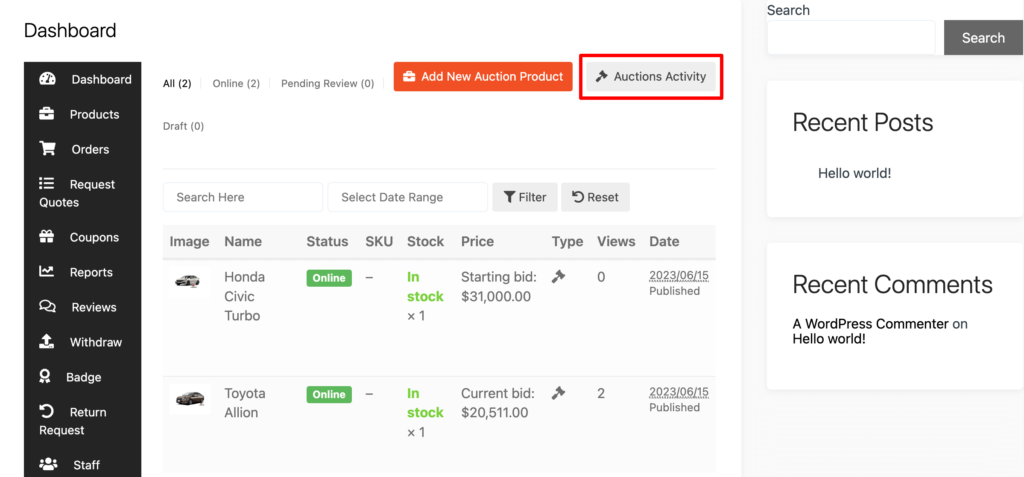
في الصفحة التالية ، سترى جميع أنشطة منتج المزاد. يمكنك تصفية النشاط حسب تاريخه وكذلك البحث عن منتجات المزاد إذا كانت القائمة كبيرة جدًا.
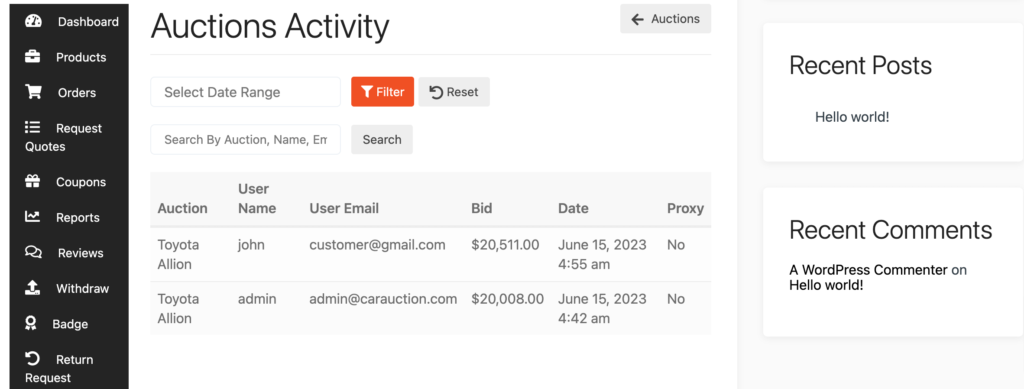
هذا كل شيء!
يوجد فيديو تعليمي خطوة بخطوة حول كيفية عمل وحدة مزاد دكان ، يمكنك التحقق منه هنا -
إذا كنت ترغب في تخصيص تصميم متجرك ، فيمكنك القيام بذلك من خلال الانتقال إلى Vendor Dashboard -> Settings . من هنا يمكنك تحديث اسم متجرك وعنوانك ووقت الفتح والإغلاق ، إلخ.
بعد إجراء جميع التخصيصات ، يبدو متجرك كما يلي-
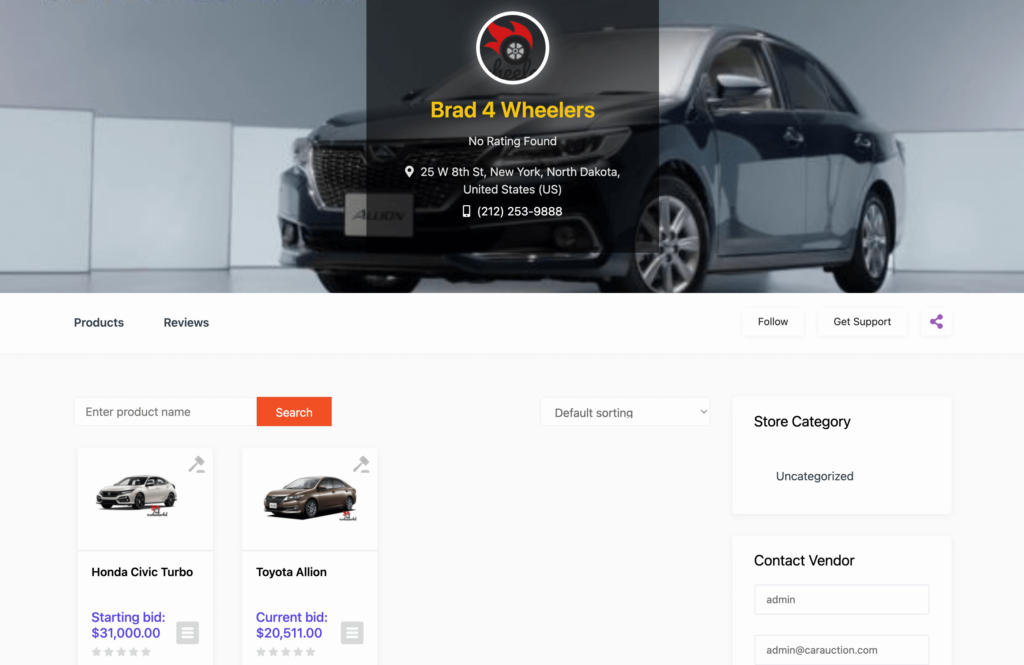
الخطوة 07: اسمح للبائعين بالتسجيل في Marketplace الخاص بك
تم الانتهاء من جميع التكوينات الأساسية. حان الوقت الآن لفتح السوق الخاص بك لبائعي الطرف الثالث.
أولاً ، تحتاج إلى تمكين خيار "يمكن لأي شخص التسجيل". للقيام بذلك ، انتقل إلى لوحة تحكم WordPress -> الإعدادات -> عام -> العضوية . وتضع علامة الاختيار عليها.
أيضًا ، لا تنس حفظ التغييرات التي أجريتها الآن بالنقر فوق الزر " حفظ التغييرات ".
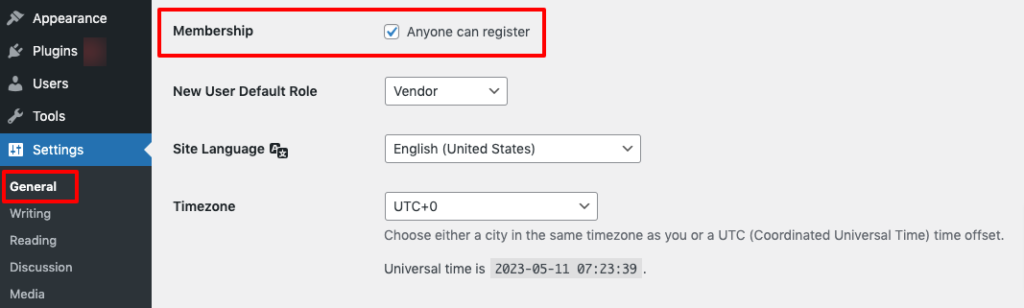
الآن يمكن للبائعين ملء استمارة التسجيل للتسجيل في السوق الخاص بك-
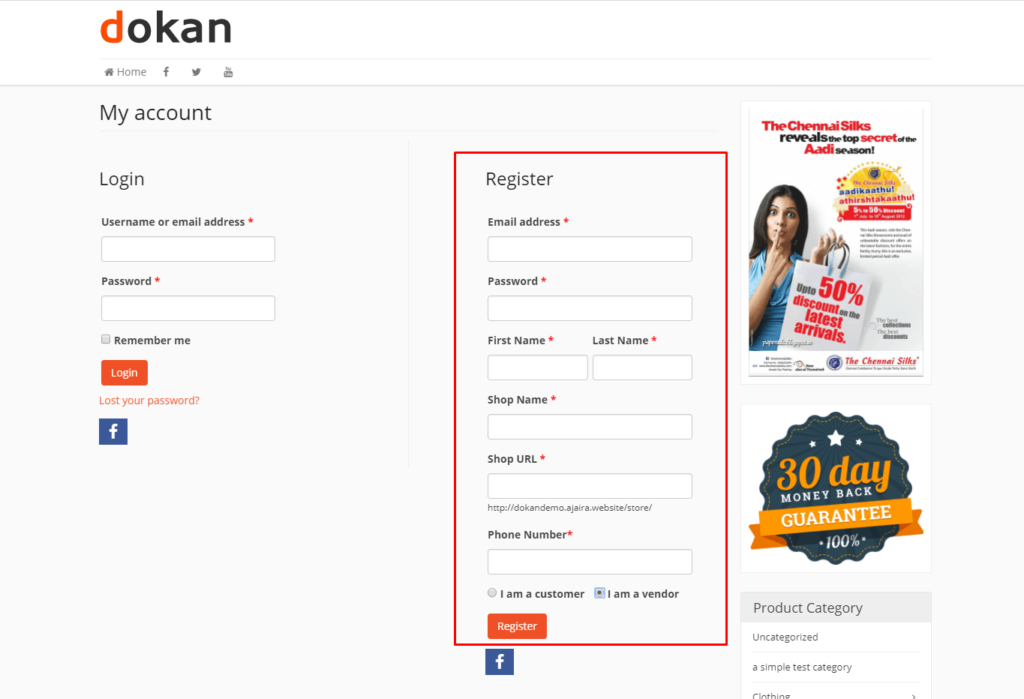
بصفتك مشرفًا ، لديك القدرة على مراجعة وإدارة جميع طلبات تسجيل البائعين من الخلفية. ألق نظرة على الملفات الشخصية للبائعين المحتملين واعتمد بشكل انتقائي أولئك الذين يستوفون المعايير الخاصة بك لبيع منتجاتهم على موقعك.
انتقل إلى لوحة معلومات WordPress الخاصة بك ، ثم انقر فوق زيارة المتاجر للتحقق من جميع المتاجر المسجلة في سوق مزاد سيارتك.
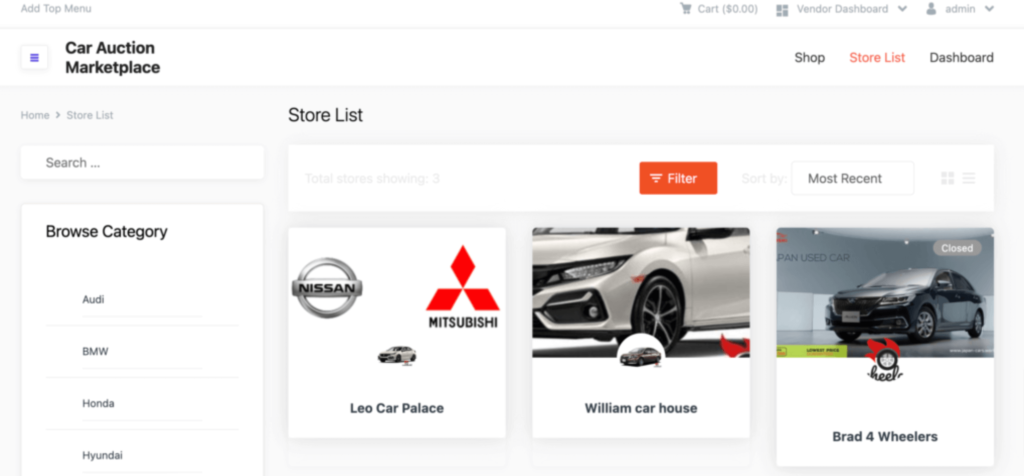
ومع ذلك ، قد يكون الحصول على بائعين لسوقك عبر الإنترنت أمرًا صعبًا في الأيام الأولى. أنت بحاجة إلى عملية محسّنة للعثور على البائعين وإقناعهم لسوق البائعين المتعددين. ابدأ بالبحث عن السوق المستهدف وفهمه ، وتحديد المكانة أو الصناعة المحددة التي يلبيها السوق الخاص بك. ستساعدك هذه المعرفة على تكييف إستراتيجيتك التسويقية.

المكافأة: قم بتحسين السوق الخاص بك باستخدام ميزات دوكان المتقدمة
بمجرد أن يبدأ السوق الخاص بك في جذب انتباه الأشخاص المحبين للسيارات ، ستحتاج إلى المزيد من الميزات المتقدمة لإدارة توقعاتهم. فيما يلي قائمة بالميزات المتقدمة مع الحلول التي يجب عليك تنفيذها لضمان تجربة مستخدم سلسة في السوق الخاص بك:
ط) الدردشة الحية
هل تتطلع إلى تقديم خدمة عملاء من الدرجة الأولى وزيادة مبيعاتك؟ قل مرحباً بوحدة Dokan Live Chat المذهلة! تتيح لك هذه الأداة القوية تقديم الدعم في الوقت الفعلي وتعزيز رضا العملاء.
لذا ، لماذا تحتاجه؟ حسنًا ، تخيل أن تكون قادرًا على حل مشكلات عملائك بسرعة وكفاءة. مع Dokan Live Chat ، يمكن للبائعين تقديم الدعم الفوري من خلال منصات شائعة مثل Facebook Messenger أو WhatsApp أو Talk.Js أو Tawk.to.
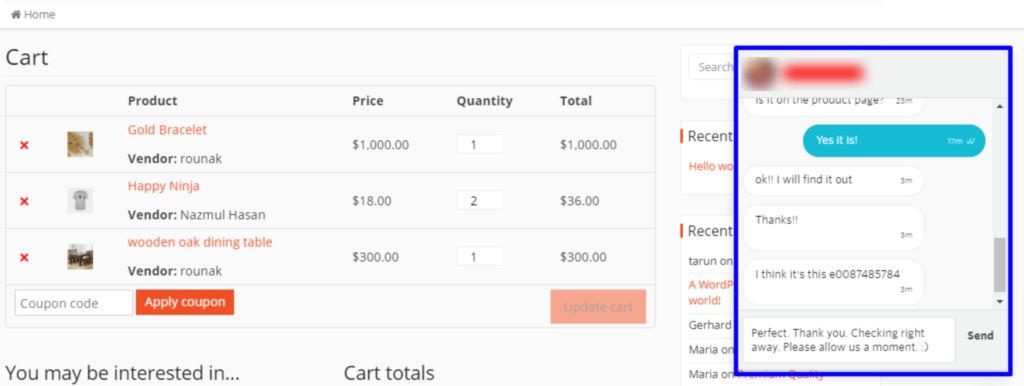
يتعلق الأمر بمقابلة عملائك أينما كانوا وتقديم المساعدة السريعة. من خلال تنفيذ هذه الوحدة ، ستنشئ تجربة سلسة وتفاعلية تؤدي إلى عملاء أكثر سعادة وزيادة المبيعات. جربها وانتقل بخدمة العملاء إلى المستوى التالي!
ب) إعلان المنتج
عزز أرباحك من خلال إتاحة الفرصة للبائعين لعرض منتجاتهم الأكثر مبيعًا أو الحصرية من خلال إعلان قابل للتخصيص على مستوى الموقع. لديك المرونة في انتقاء البائعين أو العناصر المحددة يدويًا ، مما يضمن أقصى قدر من التعرض.
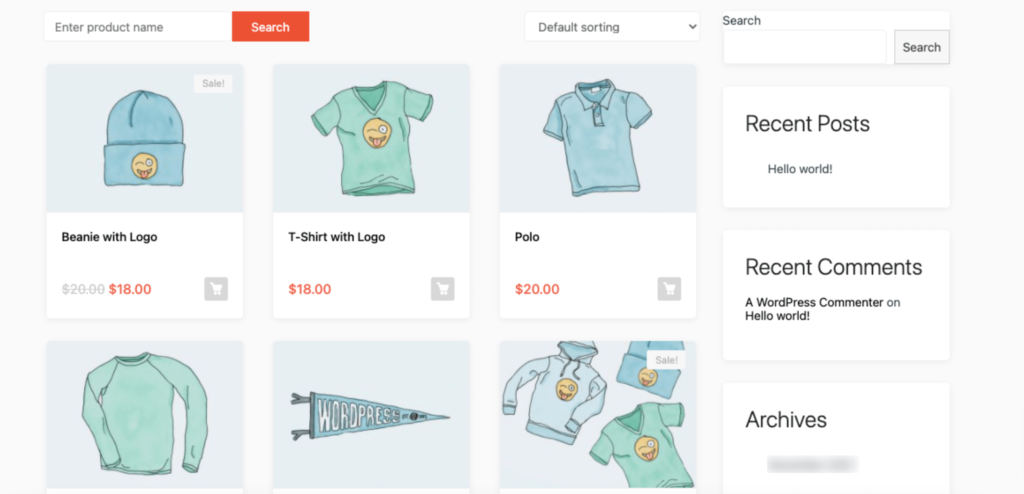
إنه وضع مربح للجانبين: يحصل البائعون على رؤية أكبر ، وتكسب المزيد من عروضهم الترويجية. خصص الإعلان ليندمج بسلاسة مع تصميم موقعك ، مما يخلق عرضًا متماسكًا ولافتًا للنظر. فلماذا تنتظر؟ قم بتمكين البائعين لديك وعزز أرباحك من خلال وحدة الإعلان عن المنتجات الخاصة بنا. ابدأ في عرض أفضل عروضهم اليوم!
اقرأ أيضًا: إعلان منتج دكان - طريقة سهلة لتسليط الضوء على أفضل المنتجات مبيعًا في السوق الخاص بك
ج) تحليلات البائعين
قم بتمكين البائعين من خلال تحليلات المتجر التفصيلية على الواجهة الأمامية مباشرة. تسمح واجهتنا سهلة الاستخدام للبائعين بالوصول بسهولة إلى المقاييس الرئيسية لمتاجرهم وتحليلها. مع وجود رؤى قيمة في متناول أيديهم ، يمكن للبائعين اتخاذ قرارات مستنيرة لتحسين أدائهم.
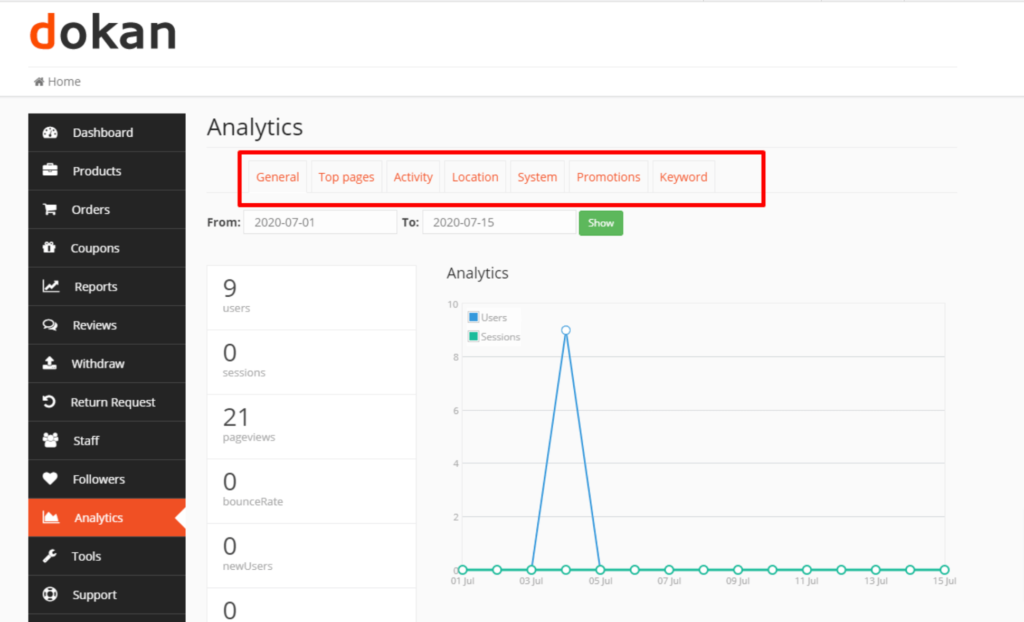
من تتبع اتجاهات المبيعات إلى مراقبة سلوك العملاء ، توفر وحدة تحليلات البائعين لدينا الأدوات المستندة إلى البيانات اللازمة لازدهار البائعين. قل وداعًا للتخمين ومرحبًا بالنجاح المستند إلى البيانات للبائعين لديك. ساعدهم في إطلاق العنان لإمكاناتهم الكاملة من خلال حل التحليلات الشامل الذي نقدمه اليوم.
رابعا) شارة البائع
تعرف على إنجازات بائعي السوق واحتفل بها دون عناء مع شارات البائع. بصفتك مالكًا للسوق ، قد يكون من الصعب التمييز بين البائعين ومنحهم يدويًا المصداقية التي يستحقونها.
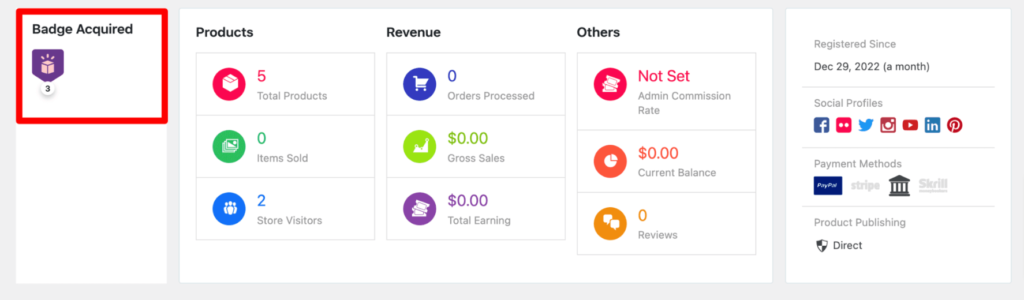
ومع ذلك ، فإن ميزة شارة البائع المبتكرة الخاصة بنا تبسط هذه المهمة. يمكن للمسؤولين بسهولة إنشاء الظروف وأتمتة عملية تمييز البائعين بناءً على نشاط السوق الخاص بهم. سواء كان الأمر يتعلق بالمبيعات الاستثنائية ، أو ملاحظات العملاء الإيجابية ، أو الإنجازات الأخرى الجديرة بالملاحظة ، فإن شارات البائع توفر طريقة سلسة لإبراز البائعين.
ت) ربط الشريط
استفد من الرسوم المنخفضة الشهيرة لـ Stripe وقم بتبسيط عملية الدفع الخاصة بك. مع وحدة Stripe Connect الخاصة بنا ، يمكنك التعامل مع جميع مدفوعاتك في الوقت الفعلي دون عناء ، مما يضمن معاملات سريعة وفعالة.
قل وداعًا للمعالجة اليدوية واحتضن الأتمتة التي توفرها Stripe. بالإضافة إلى ذلك ، مع رسوم Stripe التنافسية ، يمكنك الاحتفاظ بالمزيد من أموالك التي كسبتها بشق الأنفس. حقق أقصى استفادة من إمكانات Stripe القوية واستمتع بمدفوعات خالية من المتاعب لعملك.
كيفية إنشاء سوق مزاد السيارات - الوجبات الجاهزة الرئيسية
تهانينا! لقد وصلت الآن إلى نهاية دليلنا حول إنشاء سوق لمزادات السيارات باستخدام WordPress. دعنا نلخص النقاط الرئيسية من رحلتنا:
- أولاً ، قم بتثبيت Dokan Multivendor Plugin القوي لـ WordPress وقم بالترقية إلى الإصدار المتميز للحصول على وظائف محسنة.
- بعد ذلك ، قم بتهيئة الإعدادات العامة للمكون الإضافي لتتوافق مع متطلباتك المحددة. بعد ذلك ، قم بتمكين وضبط Dokan Auction Module ، والذي يضيف ميزة مزاد ديناميكية وجذابة إلى السوق الخاص بك.
- لإنشاء تجربة جذابة بصريًا وسهلة الاستخدام ، حدد بعناية سمة WordPress المصممة لمزادات السيارات. قم بتخصيصها لتعكس علامتك التجارية وتجذب المشترين المحتملين.
- حان الوقت الآن لإعداد متجرك الإداري والبدء في تحميل منتجات المزاد. تأكد من تنظيم مجموعة متنوعة وجذابة تجذب مجموعة واسعة من عشاق السيارات.
- أخيرًا ، افتح الأبواب أمام البائعين من خلال السماح لهم بالتسجيل في السوق الخاص بك. سيؤدي ذلك إلى تعزيز مجتمع البائعين والمساهمة في نمو نظامك الأساسي ونجاحه.
تذكر أن بناء سوق مزادات سيارات ناجح يتطلب تفانيًا مستمرًا ، ومواكبة اتجاهات الصناعة ، وتقديم دعم عملاء ممتاز. مع التصميم والخطوات الموضحة هنا ، أنت في طريقك لإنشاء سوق مزادات سيارات مثير ومربح باستخدام WordPress.
هل لديك مصلحة في بيع السيارات المستعملة؟ تحقق من هذه المدونة وتعرف على كيفية إنشاء سوق للسيارات المستعملة في 5 خطوات بسيطة.
ومع ذلك ، إذا كان لديك أي أسئلة تتعلق بهذه المدونة ، فلا تتردد في إخبارنا في قسم التعليقات أدناه. نحن نقدر جهدك. شكرًا لك!
